Business Case in Excel
€67,00 – €147,00
Maak een professionele business case in Excel en krijg jouw investeringsvoorstel wél goedgekeurd. Vier modellen voor: 4, 5, 10 en 15 jaar.
Versie 3.012 (30/11/2022)
30 dagen garantie
30 dagen niet-goed-geld-terug-garantie. Zo veel vertrouwen hebben wij in onze producten.
Direct downloaden
Download direct na betaling je producten via de link in de bevestigingsmail en/of via jouw account.
Veilig betalen
Betaal in een veilige omgeving. Mollie is onze betrouwbare betaalprovider.
Top ondersteuning
Vriendelijk team helpt je met al je vragen via de chat of helpdesk.
Gemaakt door professionals
Alle templates zijn gemaakt door een Finance & Excel expert met een track record van 28 jaar (corporate) ervaring (zie Over ons). Auteur van 3 financiële boeken.
Kwaliteit
Alle rekentools zijn met de grootst mogelijke zorg ontwikkeld en worden regelmatig onderhouden.
Webwinkel Keurmerk
Betrouwbaar en veilig online winkelen. Met échte klantbeoordelingen.
Beschrijving
Een Business Case in Excel maken is ook voor financiële experts een enorme opgave. Het maken van een goed onderbouwde business case is nodig om je investeringsvoorstel wél en op tijd goedgekeurd te krijgen. Maar hoe maak je zo’n sjabloon?
Met dit sjabloon Business Case in Excel hoef je alleen nog maar na te denken over de (financiële) voordelen die jouw voorstel opleveren. En natuurlijk wat dit voorstel gaat kosten. Je stopt al je energie in het onderbouwen en uitwerken van je voorstel in plaats van het bouwen van een rekenmodel. Want dat hebben wij al voor je gedaan.
Met behulp van een goede business case in Excel weet je direct of de investering de moeite waard is aan de hand van een aantal kwantitatieve factoren. Je ziet direct of je de investering beter niet of wel kunt doen. En natuurlijk moet je ook de kwalitatieve factoren niet vergeten, zoals ethische aspecten of milieu-gerelateerde zaken.
Belangrijkste voordelen
- Niet meer zelf bouwen, maar ga direct aan de slag met je analyse.
- Simpele invoer van gegevens. Je hoeft alleen maar de blauwe cellen te vullen.
- Direct inzicht door de management samenvatting op 1 A4.
- Heldere conclusies in getallen en woorden, zodat er geen misverstand bestaat over de uitkomsten.
- Snel verschillende scenario’s doorrekenen, dankzij ingebouwde gevoeligheidsanalyse
- Alle documenten zijn printklaar. Je rapporten worden keurig op papier afgedrukt.
Hoe werkt Business Case in Excel?
Het model werkt als volgt:
- Verwerk bij Instellingen de projectgegevens en kies je rekenwaarden (discontovoet, IRR- en ROI-norm, belastingtarief en de verschillende afschrijvingstermijnen.
- Identificeer nu alle extra kosten je voorstel ten opzichte van de huidige situatie. Denk aan zowel de initiële uitgave als de toekomstige uitgaven.
We onderscheiden: eenmalige investeringen, stijging van het werkkapitaal, afname van inkomsten, stijging van terugkerende kosten en eenmalige kosten. - Ga nu bij jezelf na hoeveel extra inkomsten jouw voorstel gaat . Krijg je meer klanten? Verkoop je meer per klant? Onderbouw je aannames goed.
We verdelen de voordelen in: desinvesteringen, afname van het werkkapitaal, toename van inkomsten, kostenbesparingen en het vermijden van kosten. - Business Case in Excel zet nu alle baten en lasten in een mooie (interactieve) management samenvatting en berekent de zogenaamde netto contante waarde van de (extra) kasstromen en een aantal andere kengetallen, zoals de ROI (return on investment), terugverdientijd (in jaren), de IRR (interne rekenrente), de annuïteit van de NCW en de gemiddelde boekhoudkundig rentabiliteit (GBR).
Management samenvatting Business Case in Excel
De management samenvatting toont als eerste de vier belangrijkste kengetallen. Deze kengetallen vertellen direct of je investering gunstig is of niet met behulp van smileys. In versie 2 hebben we die uitgebreid met de annuïteit van de NCW en de gemiddelde boekhoudkundige rentabiliteit (GBR).
Daaronder vind je twee grafieken die het verhaal van de kasstromen vertellen. Zo zie je bijvoorbeeld wanneer je je investering hebt terugverdiend.
Aan de rechterkant staan drie schuifbalken waarmee je je aannames kunt testen. Wat gebeurt er bijvoorbeeld als de opbrengsten 5% tegenvallen? Schuif dan het balkje van de baten iets naar links. De uitkomsten en grafieken worden direct doorgerekend. Zo kun je snel verschillende scenario’s testen.
Verder zie je een samenvatting van de baten en lasten per categorie en is er ruimte voor een toelichting met betrekking tot kwalitatieve factoren. Denk hierbij aan ethische, psychologische, marketing-, milieu- proces- of imago-gerelateerde zaken.
Tot slot worden de belangrijkste conclusies in woorden uitgedrukt.
Edities voor diverse tijdsperioden
In de download vind je verschillende versies van Business Case in Excel voor 4 tijdsperioden. Ga bij jezelf na hoe snel je jouw investering wilt terugverdienen en kies de betreffende variant. De edities zijn:
- 4 jaar (analyse per 6 maanden)
- 5 jaar (analyse per jaar)
- 10 jaar (analyse per jaar)
- 15 jaar (analyse per jaar)
Meer informatie: https://www.businesscaseinexcel.nl
Update versie 2.0
Versie 2 kent de volgende extra berekeningen:
- Annuïteit van de NCW
- Gemiddelde boekhoudkundige rentabiliteit (GBR)
Update versie 3.0
Versie 3 kent de volgende aanpassingen:
- Kleine aanpassingen in termen en begrippen, zodat ze beter aansluiten met de literatuur.
- Verdichting van baten en lasten d.m.v. filter
- Interesttafels
Deel je mening!
Laat ons weten wat je ervan vindt...
Alleen inglogde klanten kunnen een beoordeling achterlaten. Log in now
FAQ
Algemeen
Heb ik Microsoft Excel nodig?
Ja dat is nodig. Onze templates vereisen Microsoft Excel 2007 (64 bit) of hoger (PC/Mac). Als je Excel eenmaal hebt geïnstalleerd op je computer – ben je klaar om onze templates te gebruiken. We adviseren om de nieuwste versie van Excel te gebruiken, dat is momenteel Excel 2021 of 365, want sommige templates gebruiken formules die niet ondersteund worden door oudere versies van Excel.
Werken de templates ook met open source software, zoals OpenOffice of Google Spreadsheets?
Onze templates zijn speciaal ontworpen voor Microsoft Excel. De werking van de template is niet getest of gegarandeerd met OpenSource Software zoals OpenOffice of Google Spreadsheets.
Kan ik de templates ook op mijn Mac gebruiken?
Jazeker. Onze templates zijn geschikt voor bijna alle apparaten waarop Excel is geïnstalleerd. Dus ook voor je Mac. We adviseren om de nieuwste versie van Excel te gebruiken, dat is momenteel Excel 2021 of 365.
Zijn de prijzen exclusief of inclusief btw?
Alle prijzen op de website zijn exclusief 21% btw, omdat wij hoofdzakelijk aan ondernemers leveren. Ondernemers kunnen de btw verrekenen met hun af te dragen btw.
Bestellen
Welke garantie geven jullie?
We hebben zo veel vertrouwen in onze producten dat we jou een 30 dagen niet-goed-geld-terug-garantie geven. Wij nemen al het risico, zodat jij dat niet hoeft te doen. Natuurlijk willen we graag weten waar je moeite mee hebt. Dus geef ons wel een eerlijke kans om je te helpen, want dat doen we graag…
Hoe en wanneer kan ik mijn templates downloaden?
Je kunt je producten direct na betaling downloaden via de downloadlinks in de bestelbevestiging of via jouw account.
Hoe kan ik betalen?
Je kunt je bestelling op verschillende manier betalen. Momenteel bieden we de volgende betaalmethodes aan: iDEAL, Paypal (of credit card), Overboeking (in overleg), SOFORT Banking, Belfius Direct Net, KBC/CBC Betaalknop, Bancontact, VVV Cadeaukaart. Wil je via overboeking betalen? Neem dan even contact met ons op.
Wat is het verschil tussen de persoonlijke, commerciële en unlimited licentie?
Sommige templates kostten behoorlijk veel tijd en moeite om te maken. Voor commerciële bedrijven zoals administratiekantoren en accountants vragen we een iets hogere prijs, zodat zij de template ook mogen gebruiken voor al hun klanten. Je krijgt standaard 1 jaar gratis updates & ondersteuning. Kies je voor de Unlimited licentie? Dan krijg je levenslang updates & ondersteuning.
Templates
Waar vind ik de nieuwste versie van mijn templates?
Zo lang je een actieve licentie hebt kun je jouw templates downloaden via jouw account. Boekhouden in Excel download je via het ledengedeelte. Check het versie- of jaarnummer bij de templates zelf en/of volg onze updates-pagina.
Waarom zijn sommige cellen beveiligd?
Als gebruiker van onze templates hoef je alleen de witte en/of blauwe cellen te vullen/wijzigen. Grijze cellen bevatten formules en zijn beveiligd om onbedoelde overschrijving ervan te voorkomen.
Hoe hef ik de beveiliging op?
Als je iets wilt wijzigen in een template dan kan dat in de meeste gevallen, want de meeste templates zijn zonder wachtwoord beveiligd. Hef de beveiliging op met Controleren, Beveiliging blad opheffen. Wees voorzichtig en maak eerst een backup! En vergeet niet de beveiliging weer te activeren als je klaar bent (Controleren, Blad beveiligen).
Hoe breid ik tabellen uit?
Als bijvoorbeeld een van de tabellen bijna vol is, dan kun je die uitbreiden. Maak eerst een backup! Hef dan de beveiliging van het blad op met Controleren, Beveiliging blad opheffen. Voeg daarna nieuwe regels tussen bóven de laatste regel. Kopieer vervolgens een gehele regel (die formules bevat) helemaal naar beneden tot de laatste regel. Vergeet niet de beveiliging weer te activeren als je klaar bent (Controleren, Blad beveiligen).
Ondersteuning
Hoe is de ondersteuning geregeld?
Met onze templates ben je vaak binnen 5 minuten aan de slag. We helpen je graag verder als je even vastloopt met een van onze templates. We beschikken helaas niet over de mankracht om je telefonisch te woord te staan. Wij geven de voorkeur aan communicatie via ons helpdesksysteem. Op deze manier houden we onze producten betaalbaar. Ons supportbeleid vind je hier.
Hoe stuur ik een supportticket in?
Als je contact met ons opneemt stuur dan geen e-mail, maar dien een ticket in via ons helpdesksysteem. Zo ben je namelijk het snelste geholpen. Vermeld zo duidelijk mogelijk waar je hulp bij nodig hebt en voeg eventueel je template bij. Al je gegevens worden vertrouwelijk behandeld.
Passen jullie ook templates op maat aan?
De meeste templates kun je zelf aanpassen. Kleine wijzigingen in 1 of 2 minuten doen we gratis. Voor grotere aanpassingen vragen we een kleine bijdrage vanaf EUR 15 om de supportkosten te kunnen (blijven) betalen. Wil je grotere wijzigingen of heb je suggesties ter verbetering? Neem dan even contact met ons op via ons helpdesksysteem.
Extra informatie
| Licentie | Persoonlijk, Commercieel, Unlimited |
|---|
Licentie
Persoonlijke licentie
Met de persoonlijke licentie mag je de template alleen voor jezelf gebruiken. Je krijgt 1 jaar updates & support. Daarna kun je jouw licentie met 50% korting verlengen. Vraag hiervoor een kortingscode aan via de helpdesk.
Commerciële licentie?
Met de commerciële licentie mag je de template ook gebruiken voor relaties en klanten. Je krijgt 1 jaar updates & support. Daarna kun je jouw licentie met 50% korting verlengen. Vraag hiervoor een kortingscode aan via de helpdesk.
Unlimited licentie
Met de unlimited licentie mag je de template ook gebruiken voor relaties en klanten. Dit is je slimste keuze, want je krijgt levenslang updates & support. Veel rekenmodellen worden jaarlijks bijgewerkt met de nieuwste belastinggegevens en -tabellen. Ook ben je verzekerd van bugfixes en verbeteringen. Download de nieuwste versie gewoon in jouw account.
Gerelateerde producten
-
tot 27% eraf!
Excellent Plan
4.33 van 5€147,00 – €297,00 Opties selecteren -
Business Finance & Valuation Model
0 van 5€47,00 – €67,00 Opties selecteren -
tot 43% eraf!
Financieel rapportagemodel
5.00 van 5€57,00 – €97,00 Opties selecteren -
Huishoud kasboek
3.00 van 5€16,50 excl. btw (€19,97 incl. btw) Toevoegen aan winkelwagen

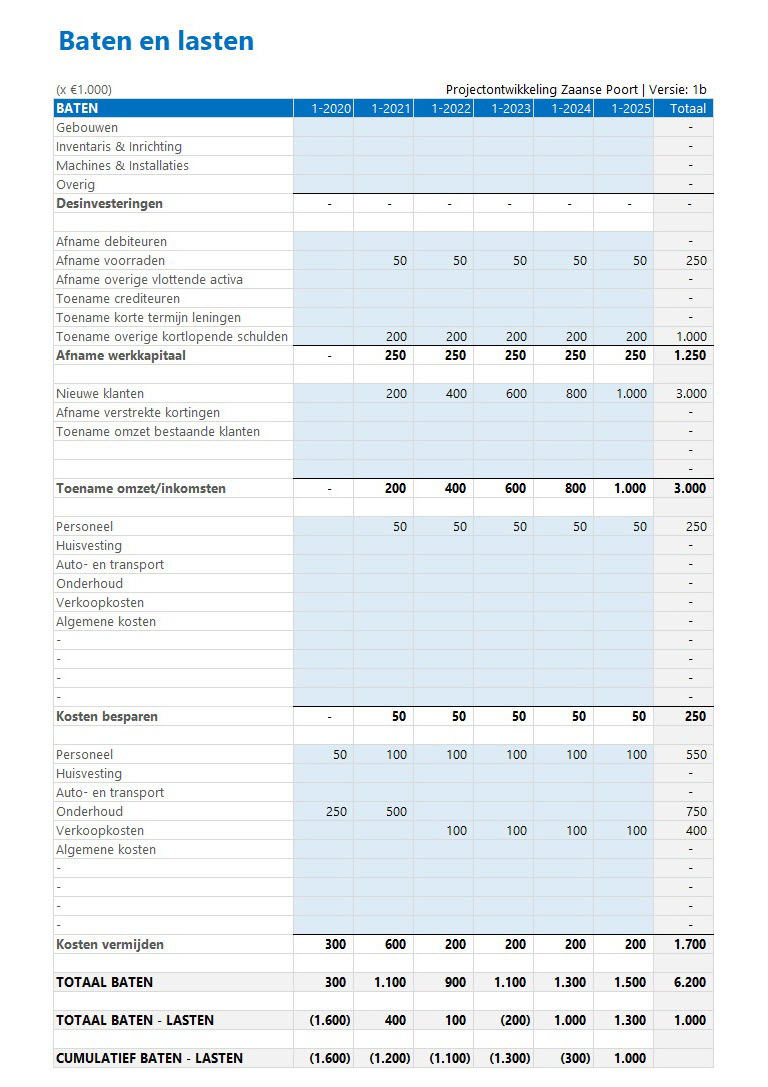
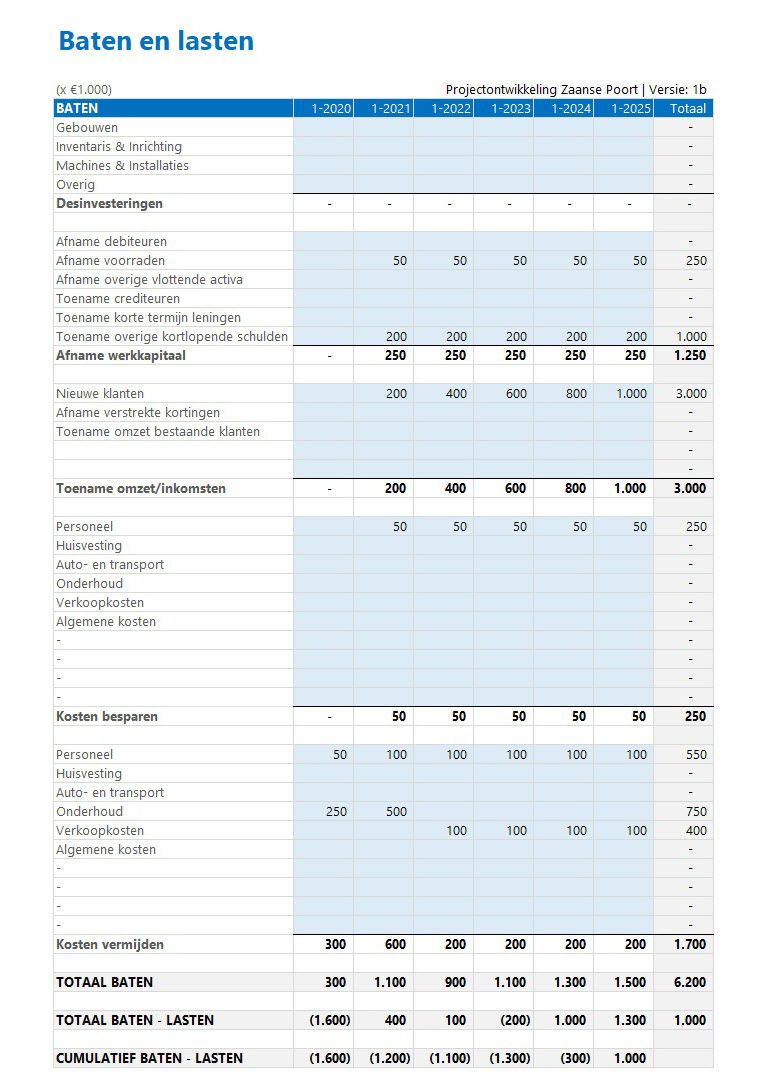
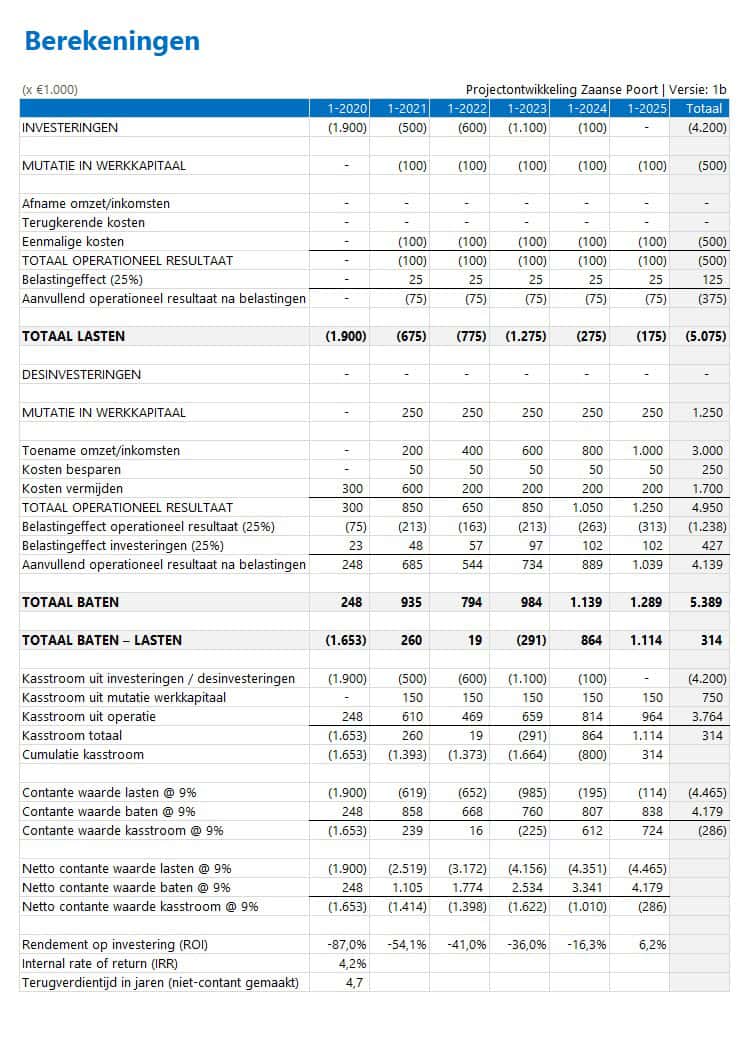
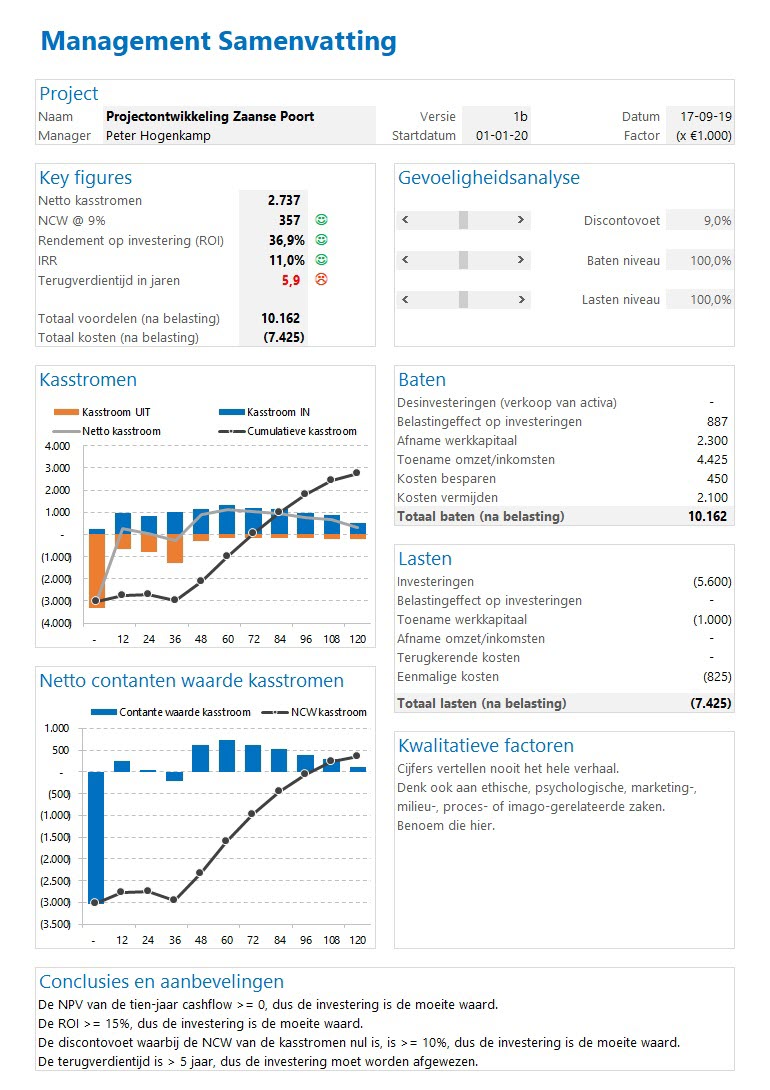
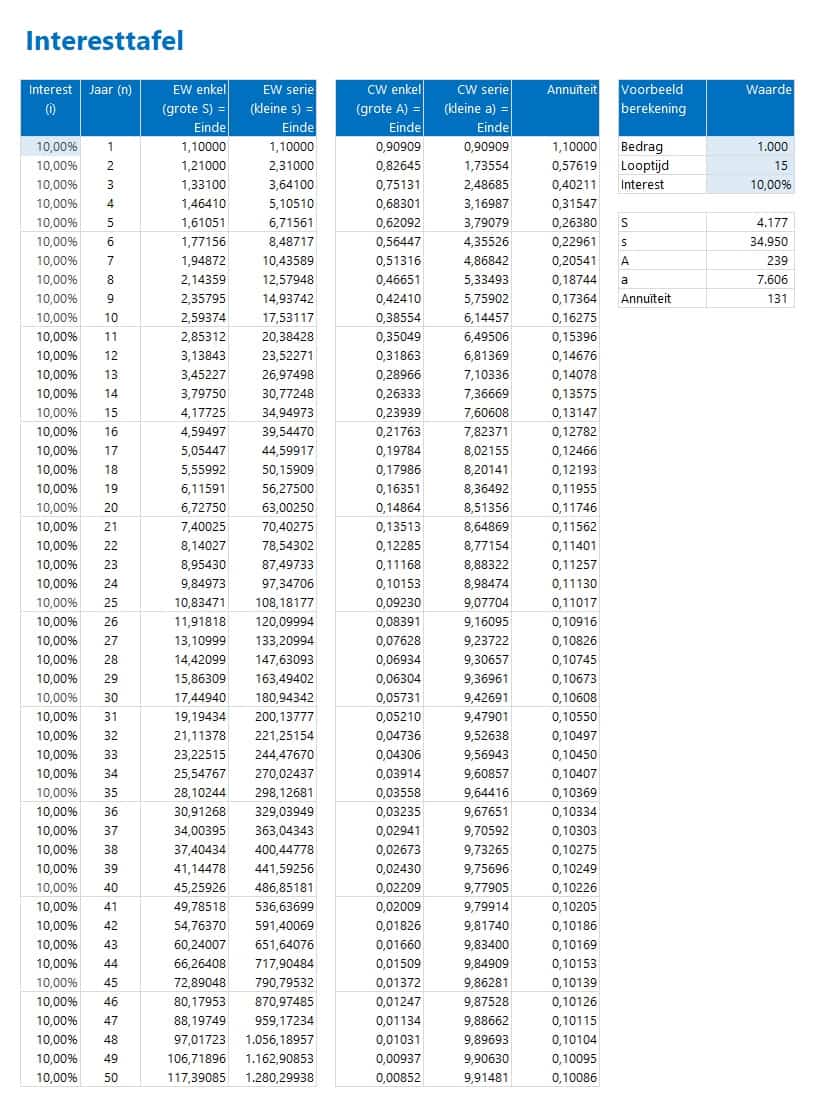
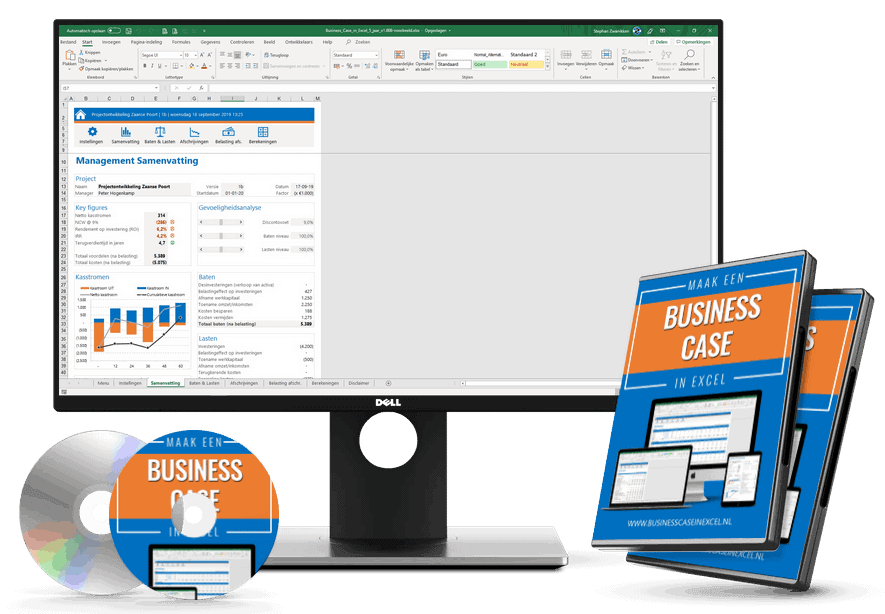

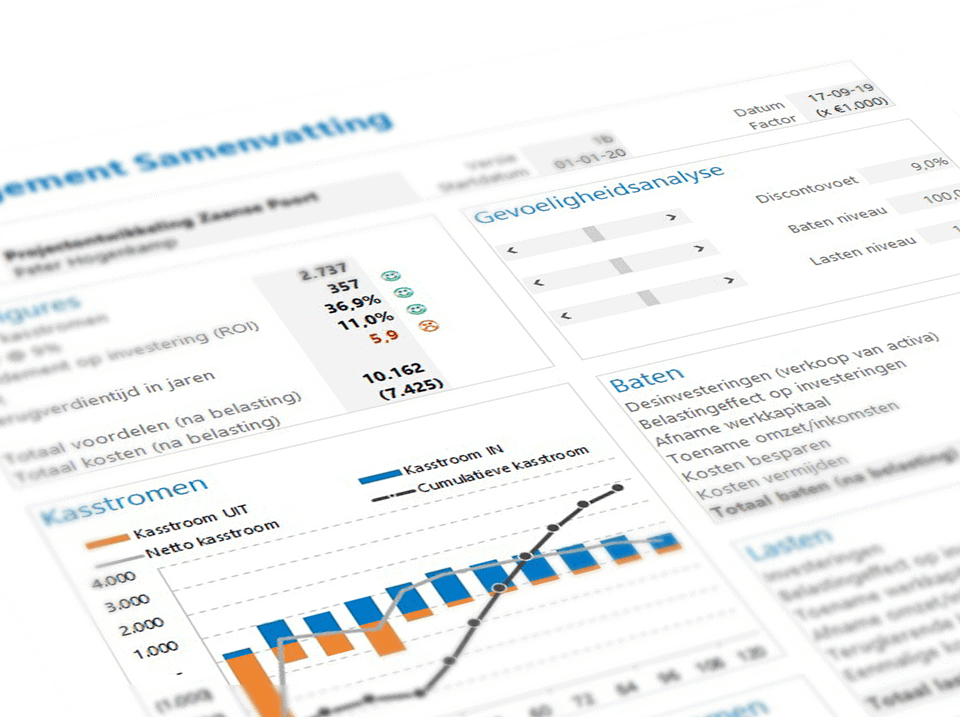
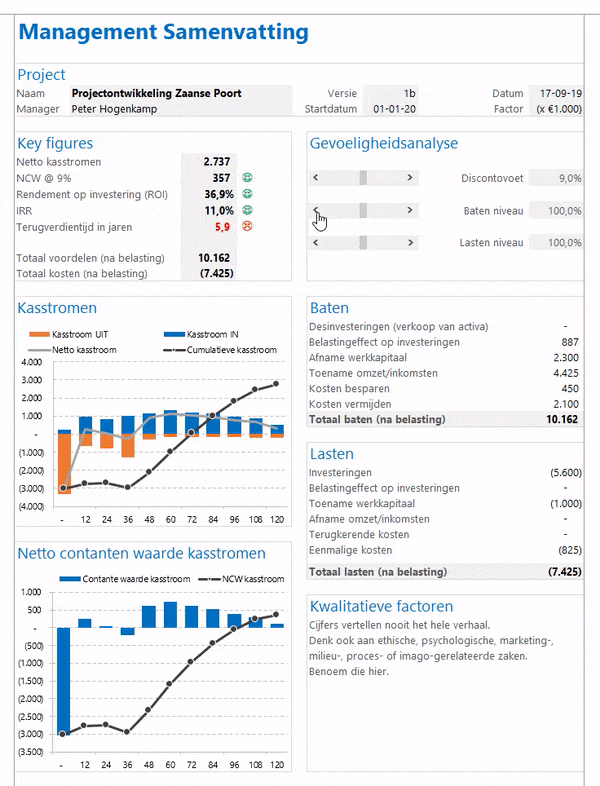
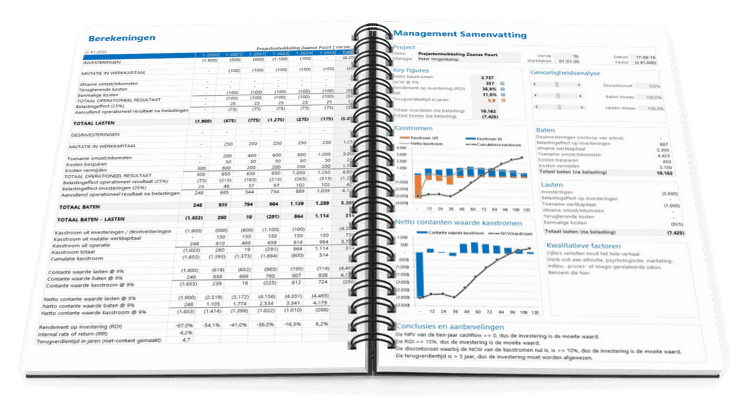
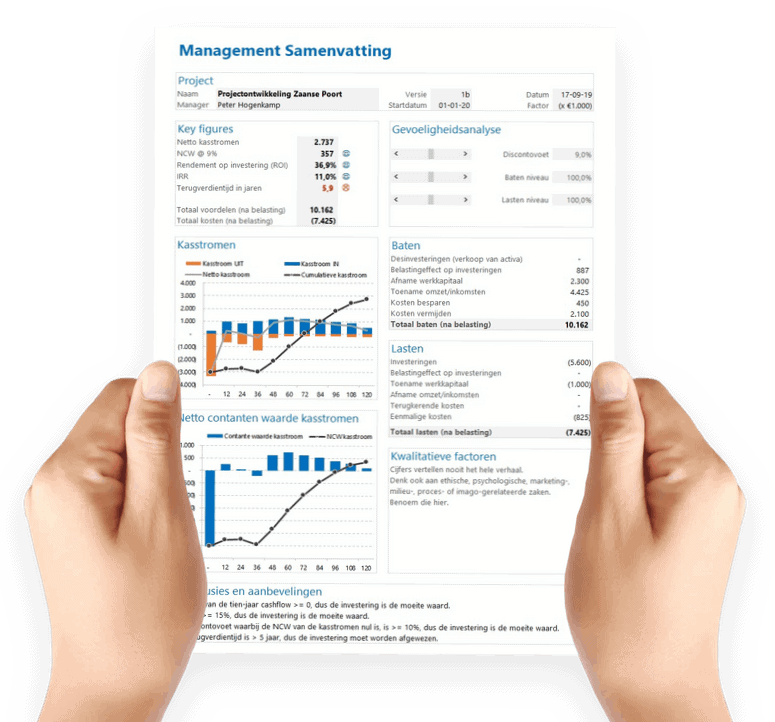
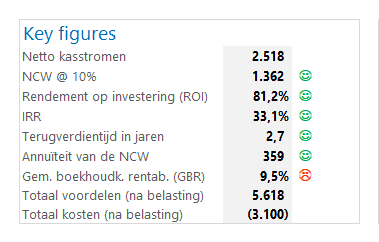
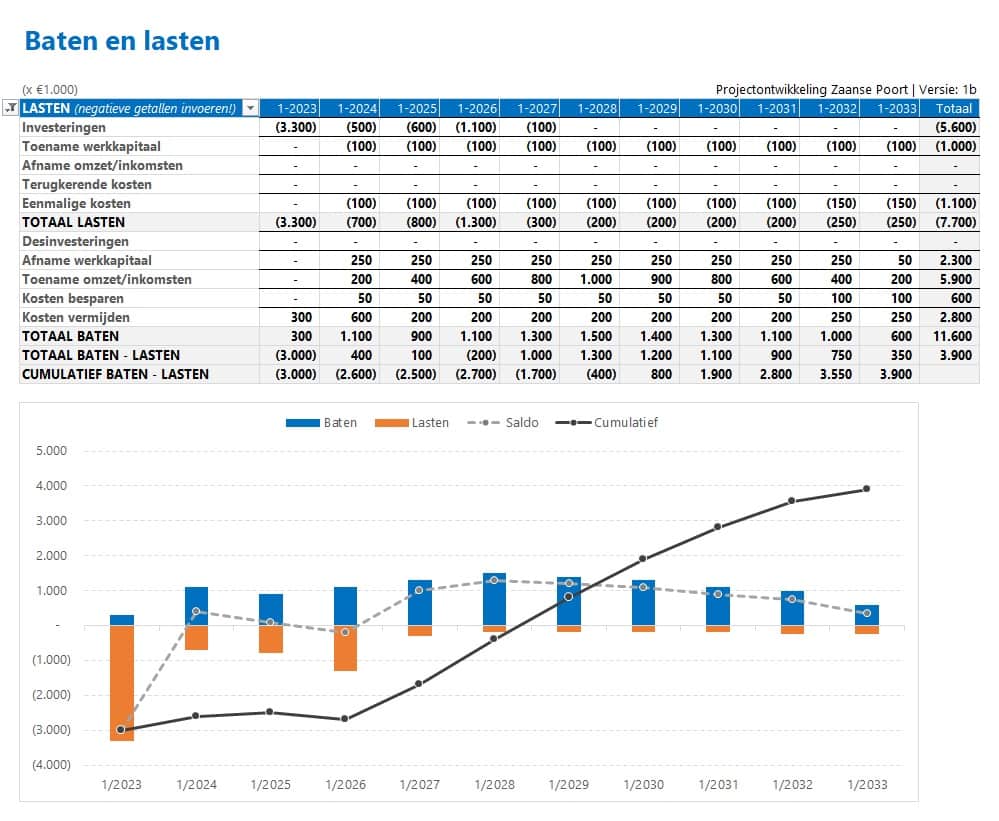
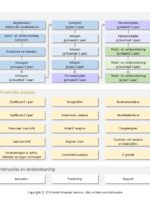
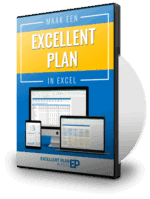

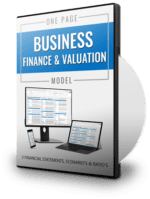
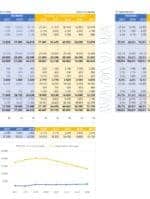
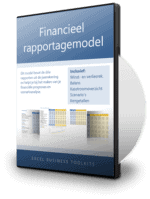

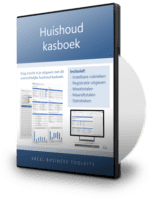
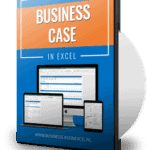
Wat anderen zeggen
Er zijn nog geen reacties.